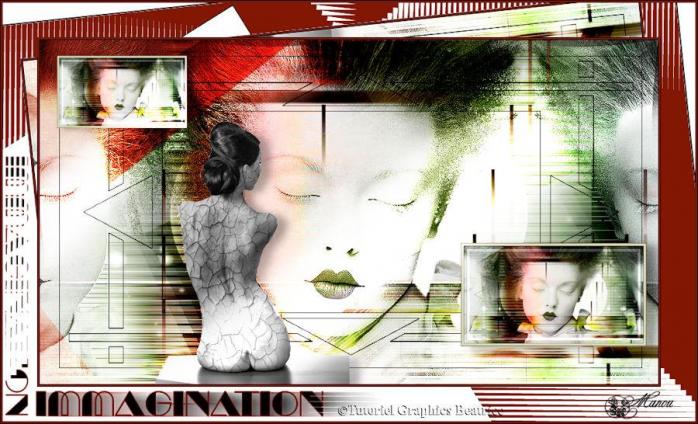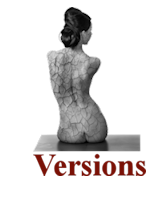Merci Beatrice de me donner l’autorisation de traduire tes tutoriels

Le tutoriel original ICI

Placer les sélections et le masque dans les dossiers adéquats de votre PSP
Double clic sur le preset il se place tout seul au bon endroit
Couleurs utilisées (Dans le matériel)

Filtres utilisés
Mehdi/Wavy Lab 1.1 – Quick Mirror
L&K/Mayra
VanDerLee/Unplugged X/Defocus
Simple/Center Tile (Dans unlimited)
Andromeda/Halo
Xero/Improver
Frischluft/Mosaïc Plane
FM Tile Tools/Blend Emboss
Toadies Weaver
Alien Skin Eye Candy5 Impact/Perspective shadow
Redfield/Fractalius
Panopticum/Digitalizer et Alpha Strip
FM Tile Tools/Blend Emboss
Note : toutes les indications sont données pour l’utilisation du matériel
fourni et des couleurs préconisées, à vous d’ajuster en fonction de vos choix
Selon la version de votre PSP et de celle des filtres le résultat
peut légèrement être différent, jouer avec les curseurs pour vous approcher au mieux du résultat du tutoriel
Avant de commencer vérifier que tous les filtres sont en votre possession
Vous pouvez les télécharger ICI ou ICI ou ICI
Penser à sauvegarder souvent au cas où…
1
Mettre les couleurs dans la palette Styles et Textures
AVP couleur 2 – ARP couleur 3
Noter le code des 2 autres couleurs
Ouvrir une image transparente de 900 x 500 px
2
Effets – Modules externes – Mehdi/Wavy Lab 1.1
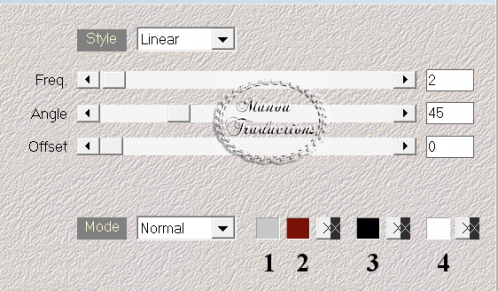
3
Modules externes- L&K/Mayra
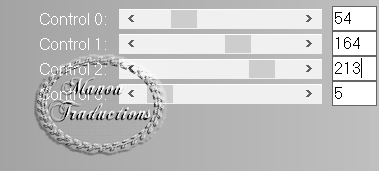
Puis
VDL/Unplugged X/Defocus

Puis
Simple/Center Tile
Puis
Andromeda/ Halo
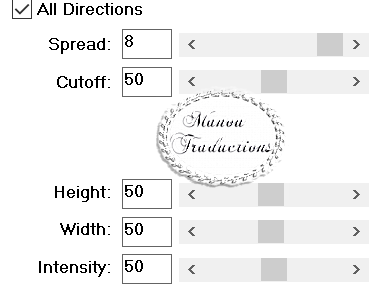
Votre travail ressemble à ceci
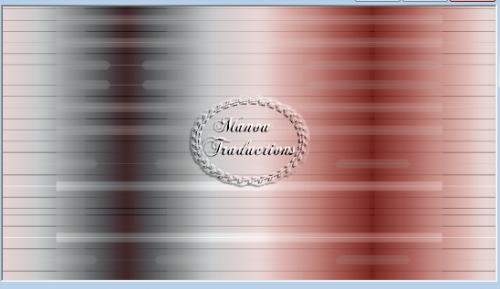
4
Nouveau calque raster
Verser la couleur 4
Calques – Charger un masque – A partir du disque
Charger le masque Narah Nature
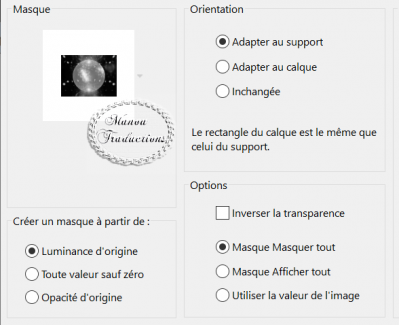
Fusionner le groupe
Mode du calque = Recouvrement
Puis
Modules externes- Xero/Improver
Landscape -Tous les curseurs à 10
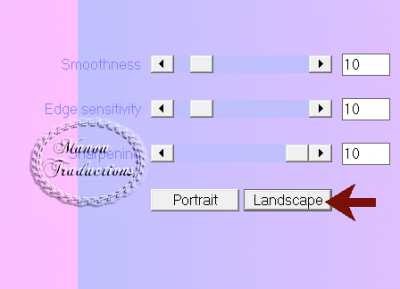
5
Copier et coller comme nouveau calque le tube visage
Touche K
Entrer ces paramètres 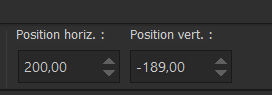
(Attention l’emplacement a son importance sinon le filtre suivant ne fonctionne pas)
Mehdi/ Quick Mirror
Touche M pour désactiver
Replacer pour avoir ceci

Mode du calque = Lumière dure
6
Nouveau calque raster
Sélections – Charger une sélection – A partir du disque
Charger la sélection Geometric GB 1
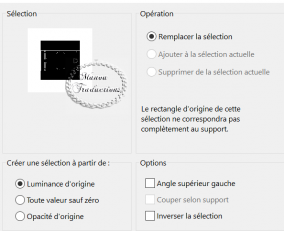
(La 2ème sélection se charge à l’identique)
Zoomer pour bien voir les lignes
Verser la couleur 3
Quitter la sélection
Mode du calque = Lumière dure
7
Nouveau calque raster
Touche S – Sélection personnalisée
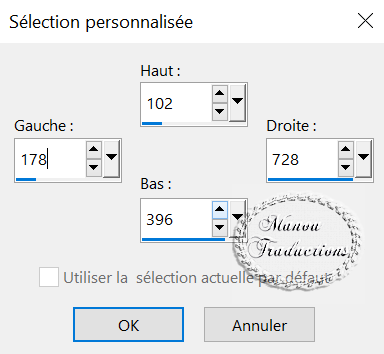
Verser la couleur 3
Sélections – Modifier – Contracter de 5 px
Supp sur le clavier ou Edition/Couper
Quitter la sélection
8
Effets – Effets de réflexion – Miroir Rotatif
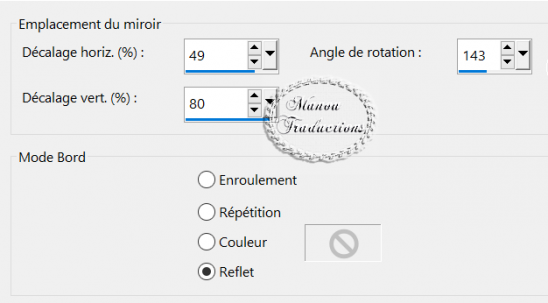
Avec la baguette magique, Tolérance 20, Progressivité 0
Sélectionner l’intérieur des figures géométriques
(en rouge sur la capture)
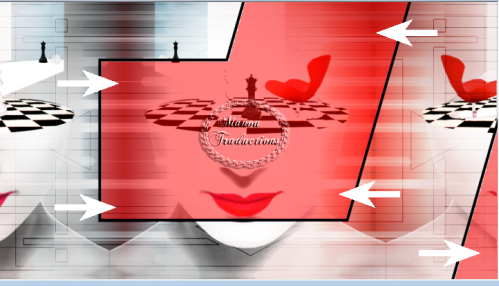
Nouveau calque raster
Verser la couleur 1
Quitter la sélection
Modules externes -Frischluft/Mosaïc Plane
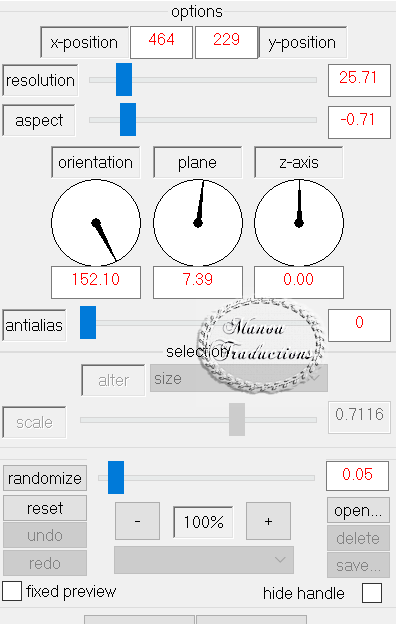
Puis
FM Tile Tools/Blend Emboss par défaut
Mode du calque =Assombrir
9
Activer le calque en dessous (Raster 4)
Répéter l’effet FMTT
Effets de bords - Accentuer
Puis
Toadies/Weaver
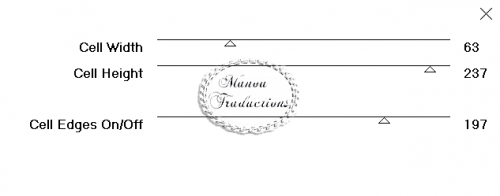
A ce stade la palette des calques se présente ainsi
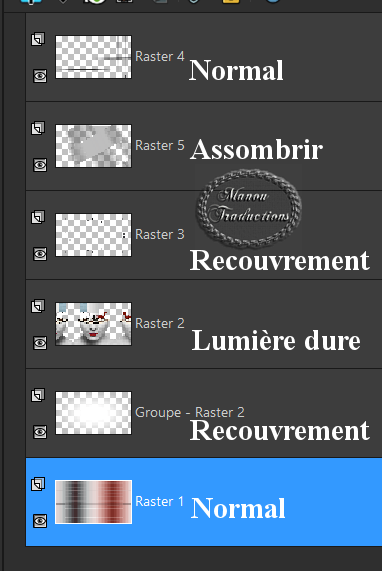
10
Edition – Copie spéciale – Copier avec fusion
Coller comme nouveau calque
Image – Redimensionner à 30% -Tous les calques non coché
11
Sélections – Sélectionner tout
Sélection – Flottante puis Statique
Nouveau calque raster
Verser la couleur 2
Sélections – Modifier – Contracter de 2 px
Supp sur le clavier
Garder la sélection
Fusionner avec le calque en dessous
Modules externes- Buttons & Frames/Glass Frame 2
(30/0)
(Si comme pour moi le rendu diffère de l’original voilà ce que j’ai fait
avant de redimensionner
Sélectionner tout
Verser la couleur 2
Contracter de 2 px
Verser du blanc
Contracter de 10 px
Supp sur le clavier
Fusionner avec le calque en dessous
Garder la sélection
Modules externes- Buttons & Frames/Glass Frame 2- 30/0
Quitter la sélection
Image – Redimensionner à 30% Tous les calques non coché)
12
Dupliquer le calque
Sur l’original
Effets – Effets de distorsion – Vent – A droite/100
Dupliquer le calque
Image – Miroir horizontal
Fusionner avec le calque en dessous
Effets de bords – Accentuer
Effets – Effets d’image – Décalage = 241/-175
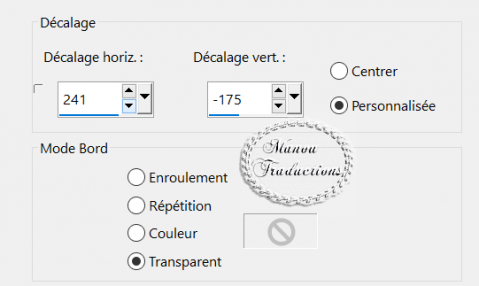
Dupliquer le calque
Image – Miroir horizontal
Fusionner avec le calque en dessous
Mode du calque = Assombrir
13
Activer la copie
Décalage – H= -270 – V= 151
14
Dupliquer le calque
Placer en bas à droite
15
Revenir sur le calque au-dessous (copie raster 6)
Redimensionner à 70%
Replacer comme sur l’image finale
16
Modules externes – AS Eye Candy5 Impact/Perspective shadow
Rechercher le preset GB_preset_Immagination – Ok
17
Appliquer le même effet sur le cadre en bas à droite
18
Activer le calque raster 6
Effets – Effets de réflexion – Miroir rotatif
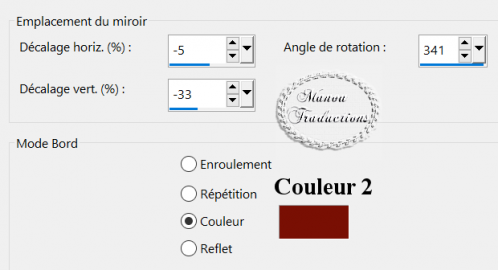
Mode du calque = Lumière dure – Opacité à 80
19
Dupliquer le calque
Sur l’original
Modules externes – Redfield/Fractalius
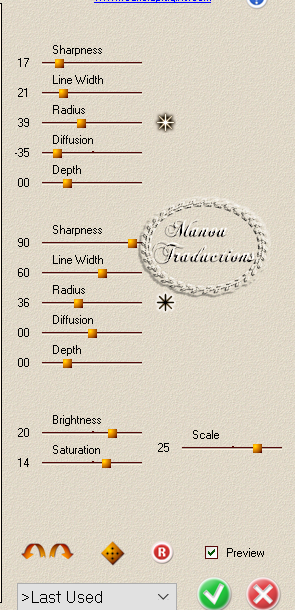
Effets de bords - Accentuer
Mode du calque = Lumière douce – Opacité 100
20
Activer le calque copie de raster 6
Copier et coller en tant que nouveau calque le tube Brush
Mode du calque = Recouvrement
21
Revenir en haut de la pile
Copier et coller le tube personnage
Redimensionner à 60%
Placer comme sur l’image finale
22
Dupliquer le calque
Sur l’original
Panopticum/Digitalizer
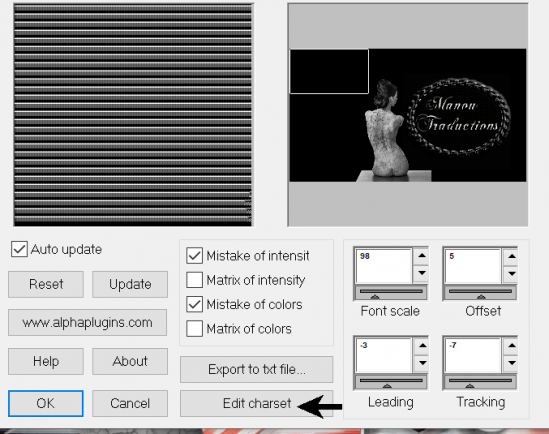
c21
1 clic sur Edit Charset
Ecrire Immagintation
(Vous pouvez changer la police d’écriture et la taille)
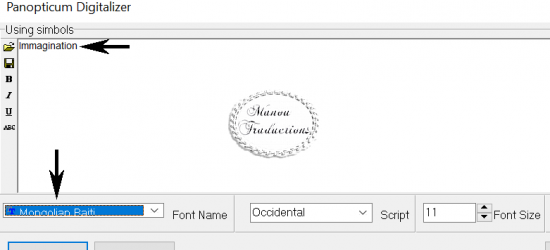
Mode du calque = Recouvrement
23
Sur la copie
Effets Perspective Shadow de l’étape 16
24
Nouveau calque raster
Charger la sélection 2
Verser la couleur 4
Quitter la sélection
Effets de distorsion - Vent = 100 - 1 fois à droite - 1 fois à gauche
Effets de distorsion Vagues
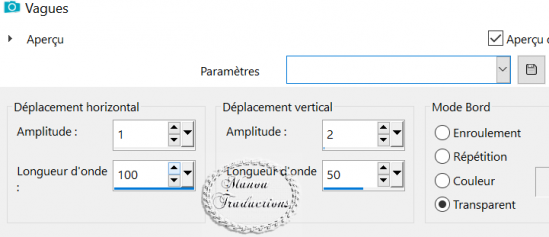
Mode du calque = Recouvrement
Modules externes- FMTT/Blend Emboss par défaut
Fusionner tous les calques
25
Image – Ajouter des bordures – Symétrique coché
1 px noir – 2 px couleur 2 – 1 px noir
50 px blanc
1 px noir – 2 px couleur 2 – 1 px noir
26
Avec la baguette magique, Tolérance et Progressivité à 0
Sélectionner la bande blanche
Effets de réflexion – Miroir rotatif
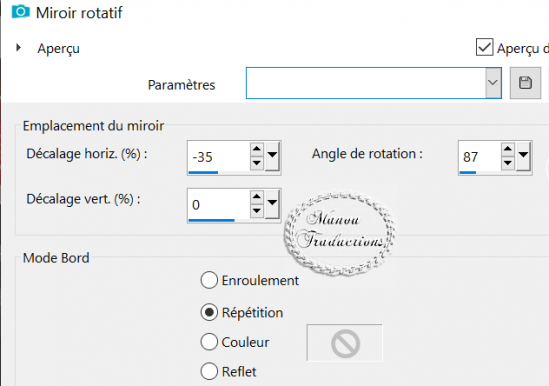
Quitter la sélection
27
Sélectionner à nouveau la bordure blanche

(en jaune sur la capture)
Sélections – Transformer la sélection en calque
Fermer l’œil de la sélection transformée
Activer le calque en dessous
Effets de réflexion – Miroir rotatif
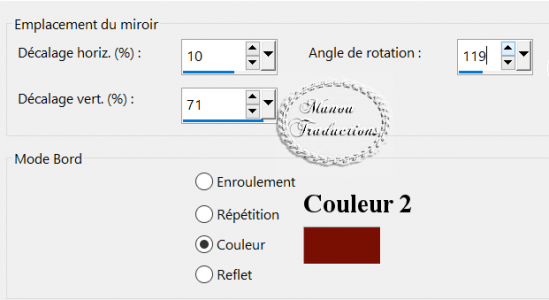
Garder la sélection
Activer la sélection transformée – Rouvrir l’œil
Modules externes – Panopticum/Alpha Strip
1 clic sur le bouton indiqué par la flèche sinon vous ne pourrez pas entrer toutes les valeurs
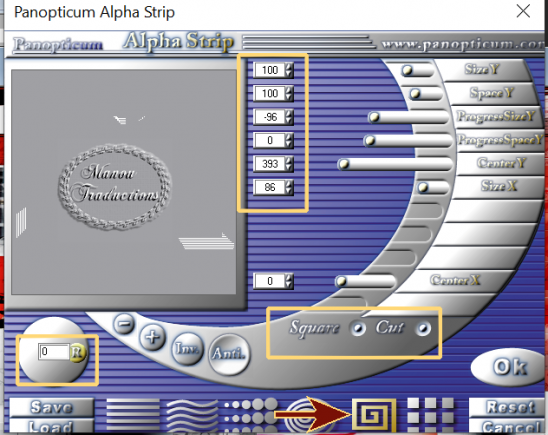
(100/100/-96/0/393/86)
Mode du calque = Lumière dure
Quitter la sélection
28
Activer le calque en dessous
Copier et coller le tube Element_immagination_GB
Placer en bas à gauche (Position H = 56 / Position V= 568)
29
Copier et coller le tube Scritta
Placer en bas à gauche (Voir image finale)
30
Fusionner tous/Aplatir
Image – Redimensionner à 900 px de large
Tous les calques coché
Signer – Enregistrer en jpg
Crédits
Le tutoriel a été conçu et écrit par Beatrice,
GraphicsBeatrice.altervista.org en détient les droits, la traduction est
la propriété de Manoucrea
Il est interdit de les copier et de les diffuser sur un site, blog, forum,
de les proposer sur un groupe sans autorisation préalable
Tubes
GraphicsBeatrice - Guismo - Nicole
Masques
Narah
Ma version, le tube de fond est de Renée